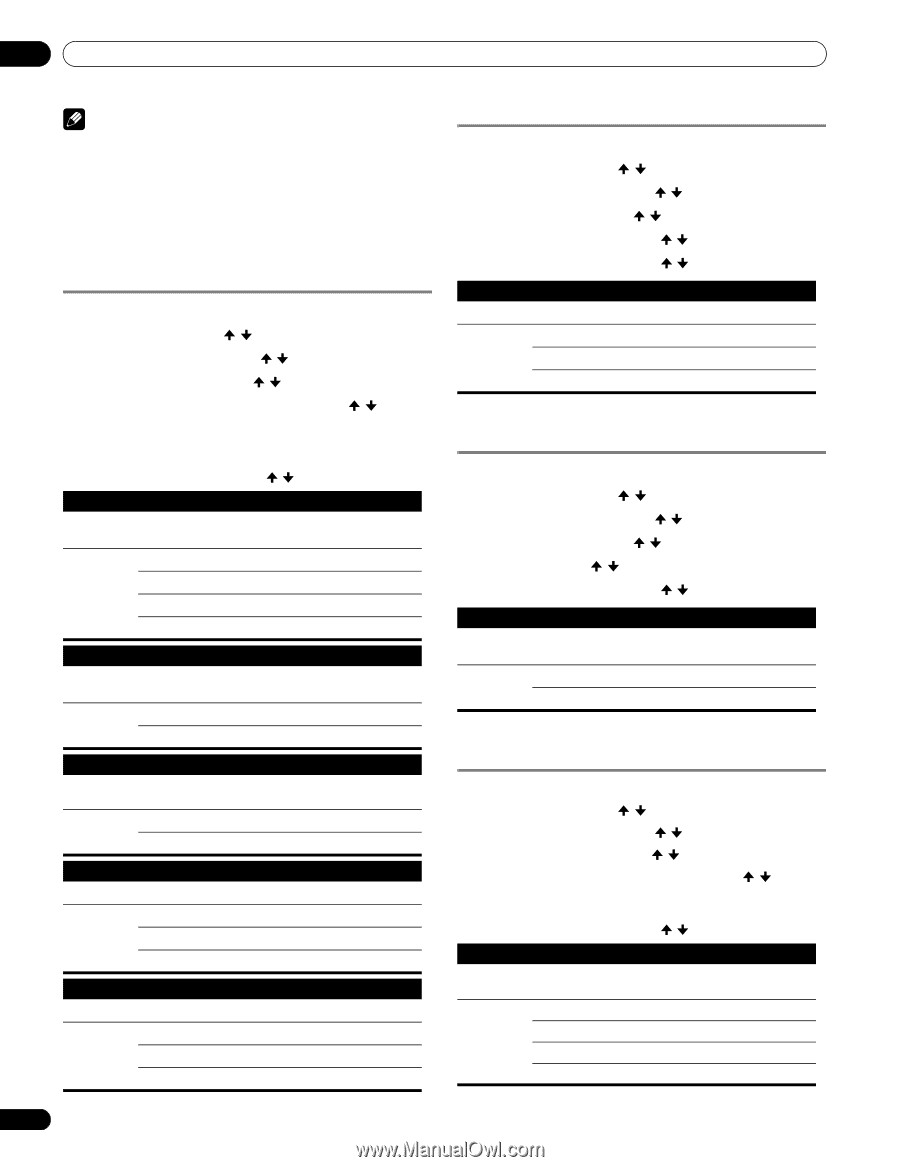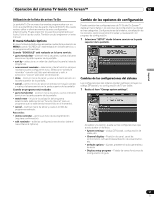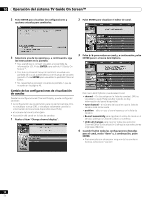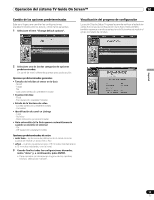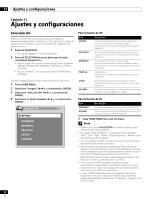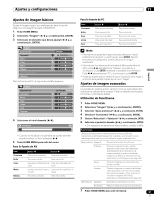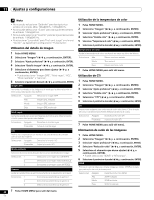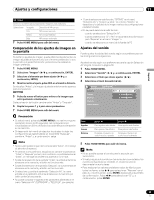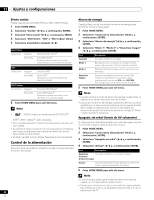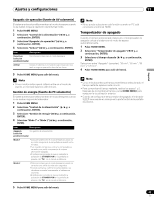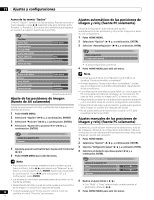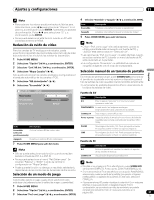Pioneer PDP-6010FD Owner's Manual - Page 262
Utilización del detalle de imagen, Utilización de la temperatura de color, Utilización de CTI,
 |
View all Pioneer PDP-6010FD manuals
Add to My Manuals
Save this manual to your list of manuals |
Page 262 highlights
11 Ajustes y configuraciones Nota • No se puede seleccionar "Estándar" para las siguientes señales de entrada: 480p, 720p@60 Hz, 1080p@60 Hz. • No se puede seleccionar "Suave" para las siguientes señales de entrada: 1080p@60 Hz. • No se puede seleccionar "Avanzar" para las siguientes señales de entrada: 1080p@60 Hz. • Al seleccionar "Encendido" para "Pref. cont. juego" en el menú "Opción", se desactiva la configuración "PureCinema". Utilización del detalle de imagen 1 Pulse HOME MENU. 2 Seleccione "Imagen" ( / y, a continuación, ENTER). 3 Seleccione "Ajuste profesional" ( / y, a continuación, ENTER). 4 Seleccione "Detalle imagen" ( / y, a continuación, ENTER). 5 Seleccione el elemento que desee ajustar ( / y, a continuación, ENTER). • Puede seleccionar "Imagen DRE", "Nivel negro", "ACL", "Modo realzador" o "Gamma". 6 Seleccione el parámetro deseado ( / y, a continuación, ENTER). Imagen DRE Aumenta el contraste en las imágenes de modo que la diferencia entre el brillo y oscuridad quede más distinta Selecciones Apagado Desactiva la imagen DRE Alta Imagen DRE realzada Media Imagen DRE estándar Baja Imagen DRE moderada Nivel negro Aumenta la parte oscura en las imágenes de modo que la diferencia entre el brillo y oscuridad quede más distinta Selecciones Apagado Desactiva el nivel de negro Encendido Activa el nivel de negro ACL Realiza una compensación que resulta en las características de contraste óptimas para las imágenes Selecciones Apagado Desactiva la función ACL Encendido Activa la función ACL Modo realzador Selecciona el proceso de las áreas de alta frecuencia (detalladas) de la imagen Selecciones 1 Selecciona una imagen dura (NITIDEZ) 2 Selecciona una imagen natural (NITIDEZ) 3 Selecciona una imagen suave (NITIDEZ) Gamma Ajusta las características de gamma (características de degradación de imagen) Selecciones 1 Selecciona las características de gamma 1 2 Selecciona las características de gamma 2 3 Selecciona las características de gamma 3 Utilización de la temperatura de color 1 Pulse HOME MENU. 2 Seleccione "Imagen" ( / y, a continuación, ENTER). 3 Seleccione "Ajuste profesional" ( / y, a continuación, ENTER). 4 Seleccione "Detalle color" ( / y, a continuación, ENTER). 5 Seleccione "Temperatura de color" ( / y, a continuación, ENTER). 6 Seleccione el parámetro deseado ( / y, a continuación, ENTER). Temperatura del color Ajusta la temperatura de color, resultando en mejor equilibrio del blanco. Selecciones Alta Blanco con tono azulado Media Tono natural Baja Blanco con tono rojizo 7 Pulse HOME MENU para salir del menú. Utilización de CTI 1 Pulse HOME MENU. 2 Seleccione "Imagen" ( / y, a continuación, ENTER). 3 Seleccione "Ajuste profesional" ( / y, a continuación, ENTER). 4 Seleccione "Detalle color" ( / y, a continuación, ENTER). 5 Seleccione "CTI" ( / y, a continuación, ENTER). 6 Seleccione el parámetro deseado ( / y, a continuación, ENTER). CTI Proporciona imágenes con contornos de color más claros. CTI es la sigla de Colour Transient Improvement (Mejora transitoria de color). Selecciones Apagado Desactiva la función CTI Encendido Activa la función CTI 7 Pulse HOME MENU para salir del menú. Eliminación de ruido de las imágenes 1 Pulse HOME MENU. 2 Seleccione "Imagen" ( / y, a continuación, ENTER). 3 Seleccione "Ajuste profesional" ( / y, a continuación, ENTER). 4 Seleccione "Reducción ruido" ( / y, a continuación, ENTER). 5 Seleccione el elemento que desee ajustar ( / y, a continuación, ENTER). • Puede seleccionar "3DNR" o "NR campo". 6 Seleccione el parámetro deseado ( / y, a continuación, ENTER). 3DNR Elimina el ruido de vídeo para ofrecer imágenes nítidas. 3DNR es la sigla para reducción de ruido tridimensional. Selecciones Apagado Desactiva la función 3DNR Alta 3DNR realzado Media 3DNR estándar Baja 3DNR moderado 62 7 Pulse HOME MENU para salir del menú. Sp